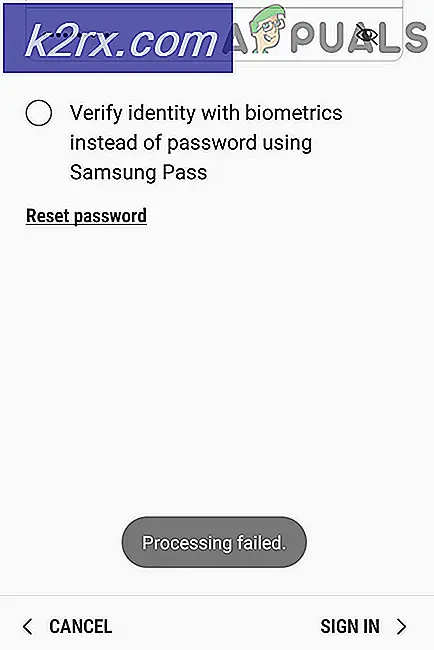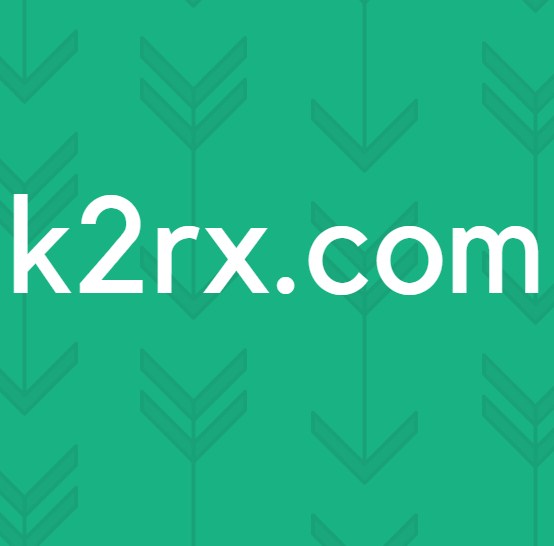HD Tune'daki "Arayüz CRC Hata Sayısı" Nasıl Onarılır
Bazı Windows kullanıcıları, her zaman bir uyarı gördüklerini bildiriyor (Ultra DMA CRC Hata Sayısı) HD Tune yardımcı programını kullanarak HDD'lerini analiz ederken. Etkilenen bazı kullanıcılar bunu kullanılmış sabit sürücülerle görürken, diğerleri bu sorunu yepyeni HDD'lerle bildiriyor.
Ultra DMA CRC Hata Sayısı nedir?
Bu bir AKILLI. UltraDMA modu sırasında toplam CRC hatası miktarını gösteren (Kendi Kendini İzleme, Analiz ve Raporlama Teknolojisi) parametresi. Bu özniteliğin ham değeri, UltraDMA modunda ICRC (Arayüz CRC) tarafından veri aktarımı sırasında bulunan hataların sayısını gösterir.
Ama şunu unutma ki bu parametre çoğu donanım satıcısı tarafından bilgi amaçlı olarak kabul edilir. Bu parametrenin bozulması, potansiyel elektromekanik sorunları olan yaşlanan bir sürücünün bir göstergesi olarak kabul edilebilirse de, doğrudan doğruya olası sürücü arızasını GÖSTERMEZ.
HDD'nizin sağlığının tam bir resmini elde etmek için, diğer parametrelere ve genel sürücü sağlığına dikkat etmeniz gerekir.
Bu sorunu iyice araştırdıktan sonra, bu belirli hata kodunu üretebilecek birkaç farklı temel neden olduğu ortaya çıktı:
Artık bu hata koduna neden olabilecek çok olası senaryoyu bildiğinize göre, işte size yardımcı olacak yöntemlerin bir listesi Ultra DMA CRC Hata Sayısıhata:
Yöntem 1: Markaya özel tanılama aracını çalıştırma
HD Tune Yardımcı Programının, bir HDD'nin sağlığını yalnızca bunları bir dizi genel değerle karşılaştırarak "yargılayacak" bir 3. taraf aracı olduğunu unutmayın.
Bu nedenle, tek başına HD Tune Yardımcı Programına dayalı bir karar vermekten kaçınmanız ve bunun yerine markaya özgü teşhis aracını çalıştırmanız şiddetle tavsiye edilir - Resmi test araçları, markalı ürünler için özel olarak tasarlanmıştır.
HDD üreticinize bağlı olarak, sabit sürücünüzü tescilli tanılama yardımcı programıyla kurun ve tarayın. Sorunları sizin için kolaylaştırmak amacıyla, markaya özel en popüler teşhis araçlarının bir listesini yaptık:
- SeaTools (Seagate)
- Samsung Sihirbaz (Samsung)
- Veri Cankurtaran Tanılama (WD)
- PC Teşhis Aracı (Toshiba)
- G-Teknoloji Asistanı (G-Tech)
Not: HDD üreticiniz yukarıdaki listede yer almıyorsa, markaya özel tanılama aracınızda belirli adımları çevrimiçi olarak arayın, ardından kurup çalıştırın ve Ultra DMA CRC Hata Sayısı hala kapalı.
Üreticiye özel teşhis aracı, değeriyle ilgili herhangi bir endişeyi dile getirmezse Ultra DMA CRC Hata Sayısı,HD Tune tarafından verilen uyarıyı güvenle yok sayabilirsiniz.
Bununla birlikte, uyarı üreticiye özel analiz aracında da görüntüleniyorsa, aşağıdaki bir sonraki olası düzeltmeye geçin.
Yöntem 2: Samsung SSD ile SATA Denetleyicisi arasındaki Uyumsuzluğu Düzeltin (varsa)
Görünüşe göre Ultra DMA CRC Hata Sayısıhatası bir HDD ile sınırlı değildir ve bir SSD kullanıyorsanız da meydana gelebilir.
Ancak bu hatayı bir Samsung SSD'de görüyorsanız, sorunun kötü bir kablo veya katı hal sağlığı ile ilgisi olmama olasılığı yüksektir - Büyük olasılıkla Samsung SSD'niz ile yonga seti Sata denetleyiciniz arasındaki uyumsuzluktan kaynaklanmaktadır. .
Kendinizi bu belirli senaryoda bulursanız, sorunu çözebilir ve SATA sürücünüzde NCQ (Yerel Komut Kuyruğu) 'nu devre dışı bırakarak bu uyarının görünmesini engelleyebilirsiniz.
Not: Bu, SATA sürücünüzün işlevselliğini etkilemeyecektir.
Bu senaryo geçerliyse, Samsung SSD'niz ile Sata Controller arasındaki uyumsuzluğu düzeltmek için aşağıdaki talimatlar:
- Basın Windows tuşu + R açmak için Çalıştırmak iletişim kutusu. Ardından, metin kutusunun içine yazın "Regedit", sonra basın Ctrl + Üst Karakter + Enter açmak için Kayıt düzenleyici yönetici erişimi ile. Tarafından istendiğinde UAC (Kullanıcı Hesabı Kontrolü), Tıklayın Evet idari erişim vermek için.
- Kayıt Defteri Düzenleyicisi'ne girdikten sonra, aşağıdaki konumlara gitmek için sol taraftaki menüyü kullanın. Microsoft SATA Denetleyici sürücüsü veya a AMD SATA Denetleyici sürücüsü:
Microsoft SATA Denetleyicisi konumu: HKEY_LOCAL_MACHINE \ SYSTEM \ CurrentControlSet \ Services \ storahci \ Parameters \ Device AMD SATA Denetleyici sürücü konumu: [HKEY_LOCAL_MACHINE \ SYSTEM \ CurrentControlSet \ services \ amd_sata \ Parameters \ Device
Not: Buraya manuel olarak gidebilir veya konumu doğrudan gezinme çubuğuna yapıştırabilirsiniz.
- Doğru konuma girdikten sonra sağ tıklayın Cihaz, sonra seç Yeni> Dword (32 bit) Değeri yeni görünen bağlam menüsünden.
- Ardından, yeni oluşturulan DWORD'u adlandırın NcqDisabled kullanıyorsanız Microsoft SATA Denetleyici sürücüsü, ya da adlandır AmdSataNCQDisabled kullanıyorsanız AMD SATA Denetleyicisi sürücü.
- Son olarak, yeni oluşturduğunuz DWORD üzerine çift tıklayın ve ardından Baz -e Onaltılık ve değeri 1 devre dışı bırakmak NCQ ve aynı uyumsuzluğun Ultra DMA CRC Hata Sayısıhata.
Yukarıdaki talimatları uygulamanıza rağmen aynı sorun hala devam ediyorsa veya bu senaryo geçerli değilse, aşağıdaki bir sonraki olası düzeltmeye geçin.
Yöntem 3: Gücü ve SATA kablosunu değiştirin
Etkilenen birkaç kullanıcının onayladığı gibi, bu belirli sorun aynı zamanda hatalı bir SATA kablosu veya hatalı bir SATA bağlantı noktasıyla da ilişkilendirilebilir. Bu nedenle Ultra DMA CRC Hata Sayısıhata aynı zamanda uyumlu olmayan bir kablonun belirtisi olabilir.
Bu teoriyi test etmek için, üzerinde bazı testler yapacak ikinci bir makineniz yoksa, HDD'nizi farklı bir bilgisayara bağlayabilirsiniz (veya en azından farklı bir SATA bağlantı noktası + kablosu kullanın).
Değiştirdikten sonra SATA bağlantı noktası, taramayı HD Tune yardımcı programında tekrarlayın ve Ultra DMA CRC Hata Sayısıhata hala devam ediyor - Sorun oluşmayı durdurduysa, gevşek pimleri araştırmak için anakartınızı bir BT teknisyenine götürmeyi düşünün.
Öte yandan, farklı bir SATA kablosu kullanırken sorun oluşmazsa, suçluyu tespit etmeyi başardınız.
Hem SATA kablosunu hem de SATA bağlantı noktasını suçlu listesinden çıkardıysanız, sorun kesinlikle arızalı bir sürücü nedeniyle oluştuğundan aşağıdaki olası düzeltmeye geçin.
Yöntem 4: HDD verilerinizi yedekleyin
Daha önce endişelenme konusunda haklı olduğunuzdan emin olduysanız, Ultra DMA CRC Hata Sayısıhata, yapmanız gereken ilk şey, sürücünün arızalanması durumunda hiçbir şey kaybetmediğinizden emin olmak için verilerinizi yedeklemektir.
Hangi yedeklemeyi alacağınızı belirlerken HDD verilerinizi yedeklemek istiyorsanız, ileriye dönük iki yolunuz olduğunu unutmayın - Yerleşik özelliği kullanarak HDD'nizi yedekleyebilir veya bir 3. taraf yardımcı programı kullanabilirsiniz. .
A. HDD'nizdeki dosyaları Komut İstemi aracılığıyla yedekleme
Yükseltilmiş bir CMD terminali kullanmakta rahatsanız, üçüncü taraf bir yazılım yüklemenize gerek kalmadan bir yedek oluşturabilir ve harici depolamaya kaydedebilirsiniz.
Ancak, tercih ettiğiniz yaklaşıma bağlı olarak, eklenti uyumlu yükleme medyası eklemeniz gerekebileceğini unutmayın.
Bu yaklaşımdan memnunsanız, burada şu işlemlerle ilgili talimatlar verilmiştir: dosyalarınızı Yükseltilmiş Komut isteminden yedekleyin.
B. Bir Imaging 3. parti yazılım aracılığıyla HDD'nizdeki dosyaları yedekleme
Öte yandan, HDD yedeklemenizde 3. taraf bir yardımcı programa güvenme konusunda rahatsanız, Komut İstemi aracılığıyla normal bir yedekleme oluştururken kullanılamayan birçok ekstra özelliğe sahip olursunuz.
HDD'nizin bir görüntüsünü klonlamak veya oluşturmak ve harici olarak veya buluta kaydetmek için 3. taraf bir yedekleme yazılımı kullanabilirsiniz. İşte bir listesi kullanmayı düşünmeniz gereken en iyi klonlama ve görüntüleme yazılımı.
Yöntem 5: HDD'nizi değiştirmek için gönderin veya yenisini sipariş edin
Emin olduysanız Ultra DMA CRC Hata SayısıGördüğünüz uyarı gerçektir ve HDD verilerinizi önceden başarıyla yedeklediyseniz, şu anda yapabileceğiniz tek şey bir yedek aramaktır.
Elbette, HDD'niz hala garanti kapsamında korunuyorsa, hemen onarım için göndermelisiniz.
Ancak garantinin süresi dolduysa veya yine de iade etme seçeneğiniz varsa, tavsiyemiz mirastan uzak durmanızdır. HDD (Sabit Disk Sürücüsü) ve git SSD (Katı Hal Sürücüsü) yerine.
SSD hala geleneksel HDD'den daha pahalı olsa da, kırılma eğilimi çok daha azdır ve hız SSD lehine kıyaslanamaz (10 kat daha fazla yazma ve okuma hızı).
Bir SSD pazarındaysanız, işte bizim en iyi katı hal sürücüsünü satın almak için gelişmiş kılavuz ihtiyaçlarınız için.